「iPhoneを探す」は、家族や友人の居場所を追跡し、安全を確保するのに便利なツールです。たとえば、親はこれを使って、子供が旅行先に無事到着したかどうかを確認できます。しかし、追跡される人にとっては不便なこともあります。そのような場合、親や他の人達に知られずに「iPhoneを探す」を一時的にオフにできるかどうか疑問に思うかもしれません。このアイデアは実現できるのでしょうか? 続きを読んで詳細をご確認ください。
パート1:iPhoneを探す」を知られずにオフにできる?
答えは「はい」です。通常、「iPhone を探す」をオフにすると、最後に確認された位置情報が「iPhone を探す」マップ上に表示されます。位置情報が長期間変更されない場合、両親などの他の人が気付き、「iPhone を探す」機能がオフになっているのではないかと疑う可能性があります。ただし、実際の位置情報を非表示にして、「iPhone を探す」がオンのままであるように見せかけ、他の人に異常を気づかせることは可能です。
パート2.通知なしで「iPhoneを探す」をオフにする方法
他の人に通知せずにiPhoneを探すをオフにする必要がある場合がいくつかあります。例えば
- 親に知られたくない場所を訪れようとしている。
- あなたは配偶者を突然訪問したい。
- 位置情報を共有している相手と友だちになるのをやめた。
他人に知られずに「iPhoneを探す」をオフにする理由が何であれ、以下にその手順を説明します。
方法1:「iPhoneを探す」から本当の位置情報を隠す
通知なしでiPhoneを探すをオフにする最良の方法は、最高のiPhone位置情報変更アプリを使ってiPhoneの位置情報を隠すことです。 iWhere iPhone位置チェンジャー.このソフトウェアは、多くの高度な機能を備えたプロフェッショナルな位置偽装アプリで、実際の位置情報を偽のものに置き換えることで、iPhone上の位置情報を隠すことができます。親に知られずに「Find My」で位置情報を隠したい場合、ソーシャルメディアアプリで位置情報を隠したい場合、ポケモンGOのような人気ARゲームをプレイしている間でも、このツールを使えば簡単に位置情報を隠すことができます。さらに、Anycoordは、ワンストップモード、マルチストップモード、ジョイスティックモードなど、様々ななりすましモードを使って、iPhoneを探すで実際の位置情報を隠すことができます。
主な特徴
- 複数の位置偽装モードをサポート。
- 位置情報を偽装しながら、iPhoneをさまざまな速度で移動できるように簡単にカスタマイズできます。
- パソコンからiPhoneの位置情報を偽装。
- ポケモンGOのような人気のARゲームをプレイしながら、iPhoneのGPS位置情報に合わせて移動ルートを素早くカスタマイズ。
iWhere iPhone Location Changerを使って、通知なしでiPhoneを探すをオフにする方法:
ステップ1: コンピューターにアプリをインストールし、セットアップを完了します。
ステップ2: iPhoneをコンピュータに接続し、「開始」ボタンをクリックします。iPhoneにもポップアップウィンドウが表示されますので、「信頼」をタップして続けます。
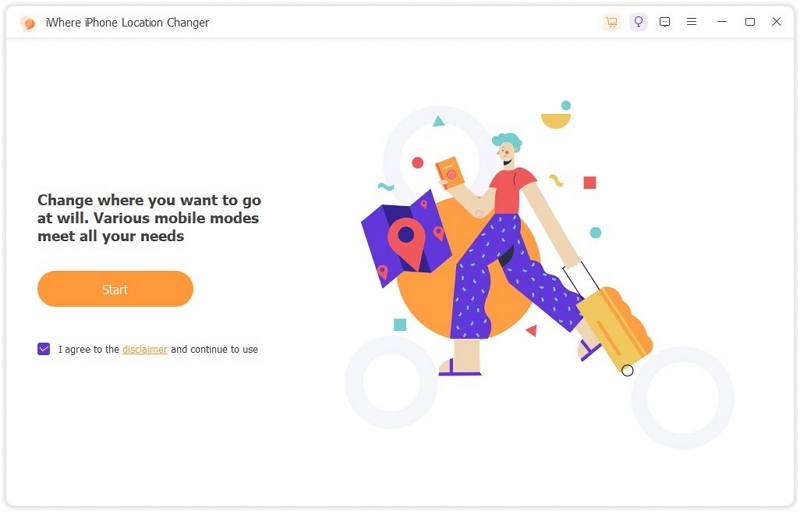
ステップ3: ロケーションの変更」をクリックします。
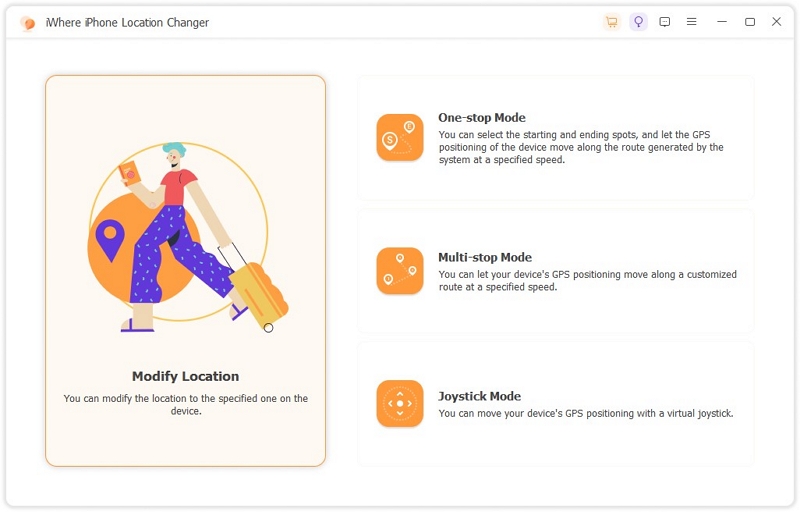
ステップ4: ロケーションの変更」をクリックすると、すぐにマップロケーションがロードされるはずです。
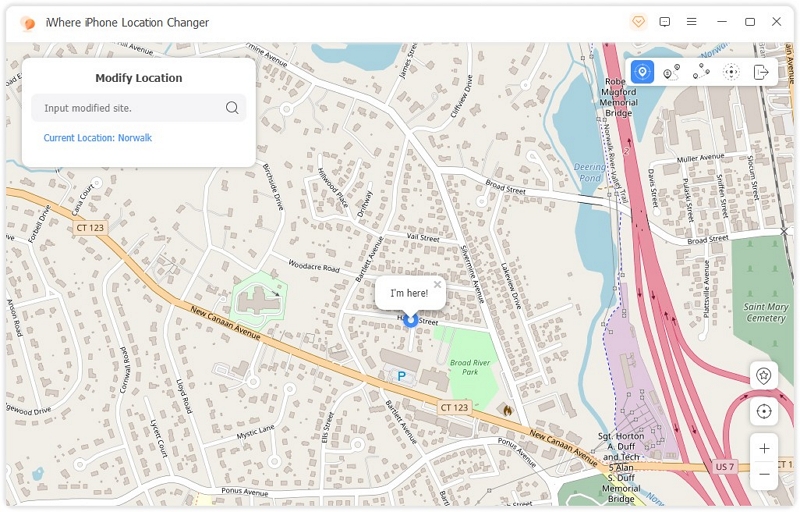
ステップ5: 左上隅に移動し、”検索ボックス “に希望の “目的地 “を入力します。その後、「変更を確認」をクリックすると、「iPhoneを探す」の位置情報が通知されずに変更されます。
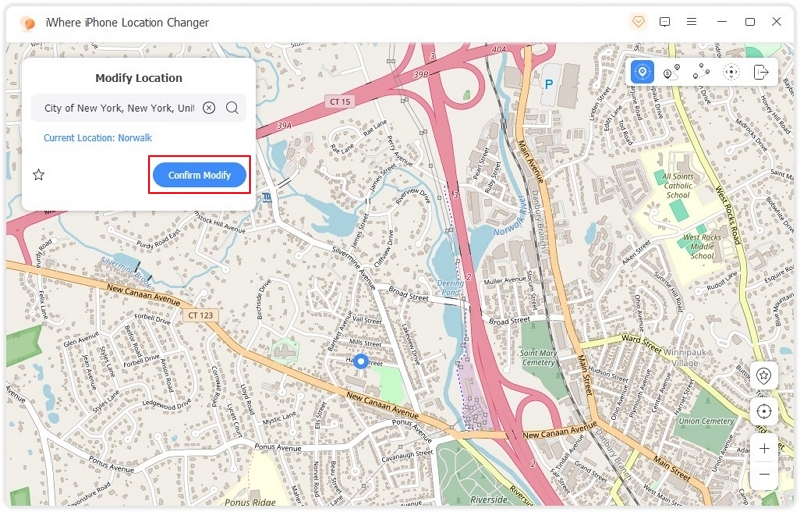
方法2:別のiPhoneから位置情報を共有する
また、別のiPhoneを位置情報として使うことで、両親に知られずにiPhoneを探すをオフにすることもできる。例えば、あなたが外出している間、両親にはあなたが家にいると思わせておきたい-このトリックはあなたの目的を達成するのに役立ちます。ただし、そのためには2台目のiPhoneが必要だ。その方法をご紹介しよう:
ステップ1: iPhoneの「設定」アプリを起動し、Apple ID情報が表示されている「バナー」をタップします。
ステップ2: Find My “を選択し、”Share My Location “を有効にする。
ステップ3: 2台目のiPhone」で「Apple IDアカウント」にサインインし、「iPhoneを探す」アプリを開きます。
ステップ4: このiPhoneを現在地として使用する」をタップします。これで「iPhoneを探す」をオフにしたことを親に知らせることなく外出できます。
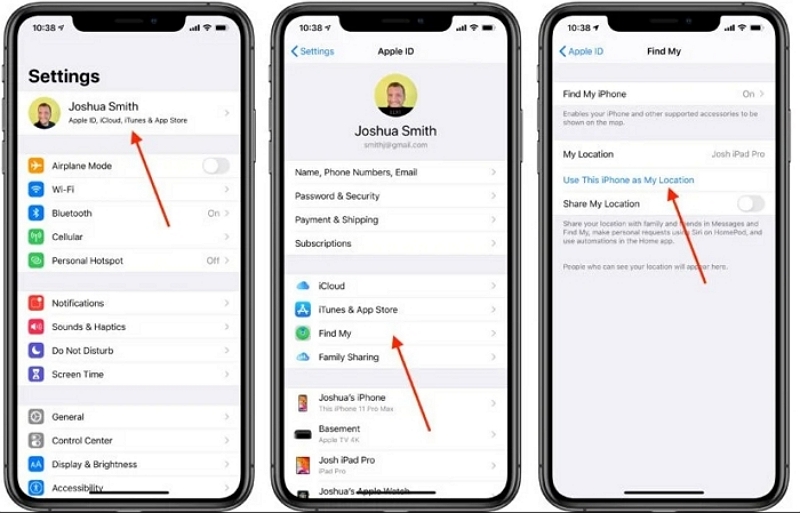
ボーナス:パスワードの有無にかかわらずiPhoneを探すをオフにする方法
iOSデバイスの「iPhoneを探す」をパスワード付きまたはパスワードなしでオフにすると、様々な場面で便利です。iPhoneを売りたい、iPhoneが盗まれた、「iPhoneを探す」が有効になっている中古のiPhoneを購入した、など。
このパートでは、パスワードの有無にかかわらず、「iPhoneを探す」をオフにする最善の方法を説明しました;
方法1: パスワードなしでiPhoneを探すをオフにする
Passixer iPhoneロック解除 はiPhoneのロック問題のために特別に設計された多機能なソフトウェアで、パスワードなしでiPhoneを探すをオフにするのにも便利です。iPhoneからApple IDを削除することで、iPhoneを探す機能をオフにすることができます。さらに、Passixer iPhone Unlockerを使ってApple IDを削除すれば、デバイスの機能が損なわれることはありません。
また、Apple IDやパスワードを要求することなく、iPhoneの画面ロックの解除、iCloudアクティベーションロックのバイパスなど、その他の操作を実行することもできます。
主な特徴
- 4桁/6桁のパスコード、Face ID、Touch IDを含む、あらゆるタイプのiPhoneスクリーンパスコードをあらゆるシナリオで削除します。
- MDMの制限を解除し、iPhoneを簡単にパーソナライズできます。
- あなたのiPhoneにエラーを引き起こすことなく、100%の成功率を保証します。
- iPhone/iPadのスクリーンタイム制限を解除し、デバイスを制限なく使用できるようにします。
ステップ1: パソコンで “Passixer iPhone Unlocker “アプリを開きます。そして「Apple IDを削除」をクリックしてください。

ステップ2: iPhoneをコンピュータに接続し、警告情報を確認したら「開始」ボタンをクリックし、画面の指示に従います。
 注:
注: - あなたのiPhoneがiOS 11.4またはそれ以前のバージョンを使っていて、「探す」をオンにしている場合は、まずすべての設定を手動でリセットする必要があります。
- iOS11.4以降のiOSをお使いのiPhoneで、2ファクタ認証が無効になっている場合は、2ファクタ認証をオンにする必要があります。

ツールはあなたのiPhoneからApple IDを削除し始めます。
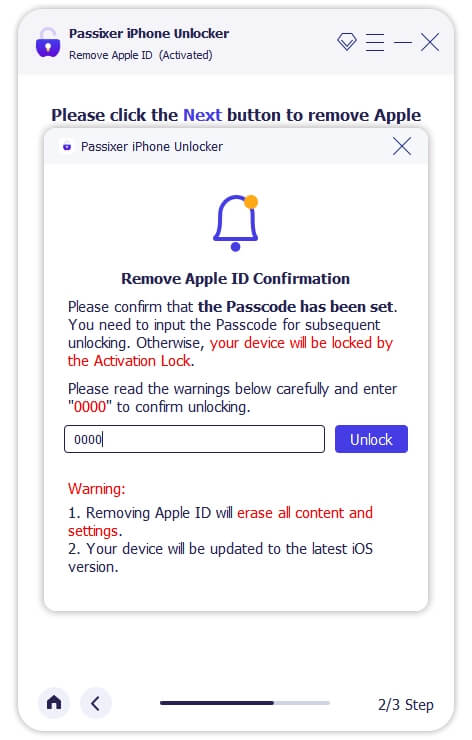
方法2: パスワードを使ってiPhoneを探すをオフにする
iPhone本体または別のiPhoneの「iPhoneを探す」アプリを使って、パスワード付きの「iPhoneを探す」をオフにすることができます。手順は以下の通りです。
オプション1:iPhone自体の「iPhoneを探す」をオフにする
この手順は、お使いのiPhoneのiOSバージョンによって異なります。下記を参照してください。
iOS 13以降
ステップ1: 設定」アプリを開き、「名前」バナーをタップします。
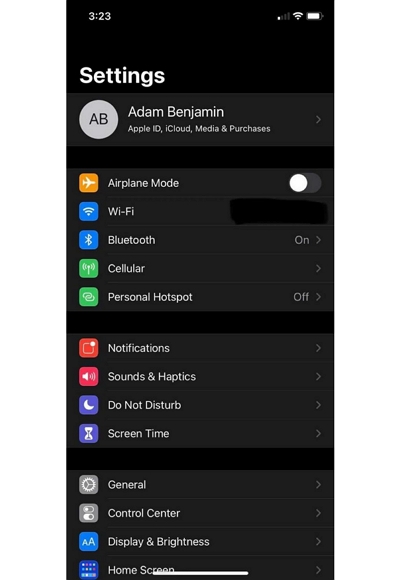
ステップ2: “マイを探す “を選択する。
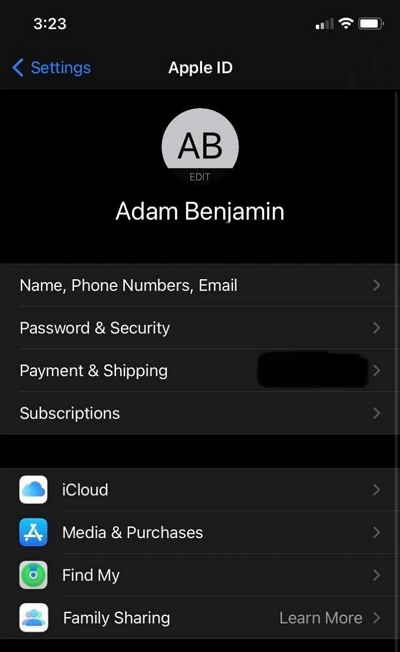
ステップ3: iPhoneを探す」をタップします。

ステップ4: iPhoneを探す “の横にあるトグルをオフにします。
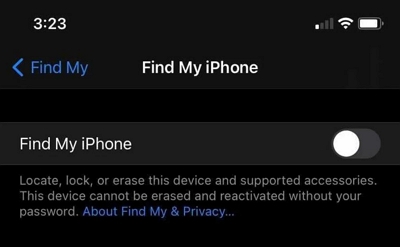
iOS 12以前のバージョン
ステップ1:設定」アプリを起動し、自分の名前のバナーをタップします。
ステップ2: iCloudメニュー」から「iPhoneを探す」を選択します。
ステップ3: iPhoneを探す」をオフに切り替え、「オフにする」をタップします。その後、iCloudのパスワードを入力して完了です。
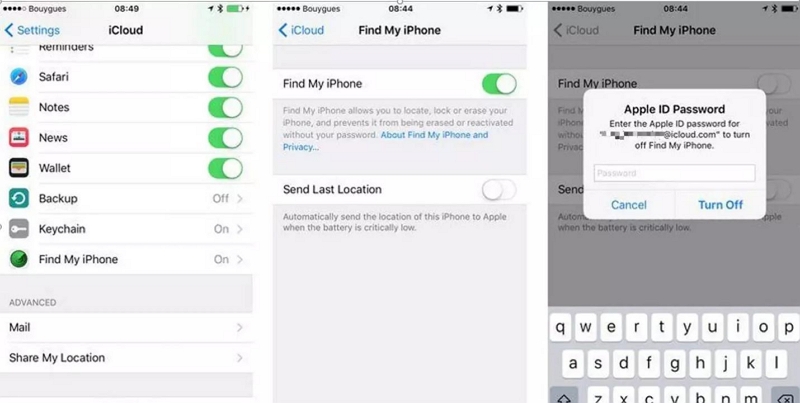
オプション2:別のデバイスからiPhoneを探すをオフにする
iPhoneが手元にない場合は、「Find My」アプリを使って他のiOSデバイスから簡単に作業を行うことができる。以下の手順に従ってください:
ステップ1: 別のiPhoneで「iPhoneを探す」アプリを開く。
ステップ2: iPhoneを探す」アプリでアカウントにログインし、「iPhoneを探す」機能をオフにしたいiPhoneを選択します。
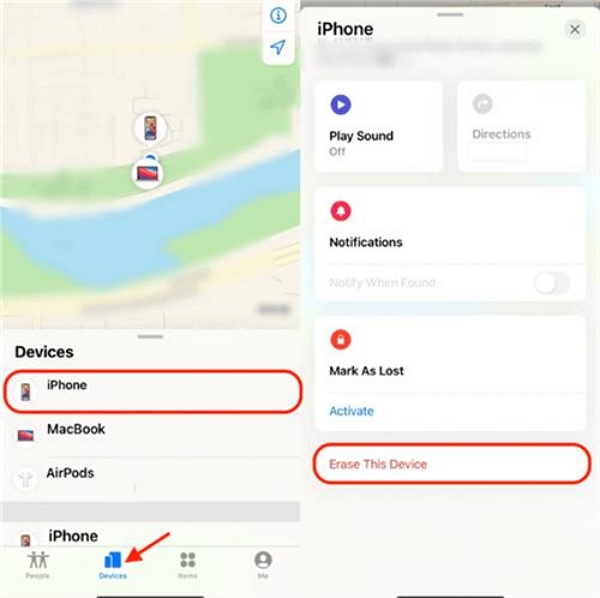
ステップ3: 最後に、「このデバイスを削除」→「削除」をタップして、iPhoneの「iPhoneを探す」を完全にオフにします。
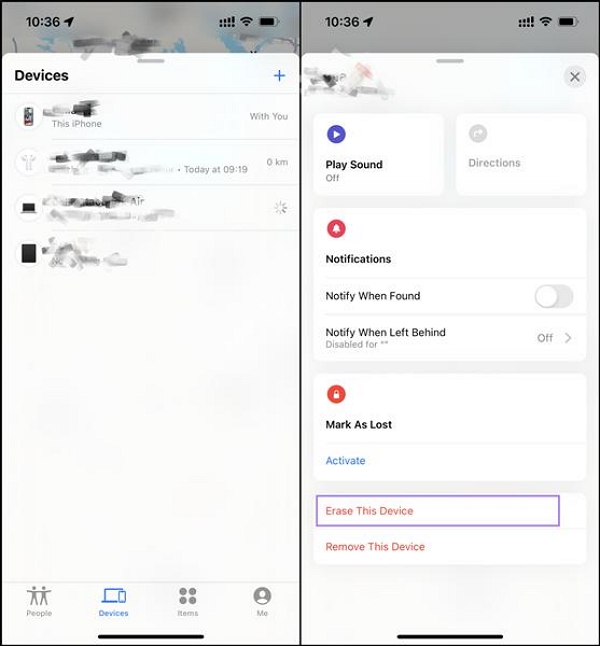
よくあるご質問
友達を探すを一時的にオフにするには?
友達を探す」を一時的にオフにする最善の方法は、デバイスの「機内モード」をオンにすることです。方法は次のとおりです:
- コントロールセンター」を開く。
- 機内」アイコンをタップすると、「友達を探す」が一時的に無効になります。
iPhoneの位置情報をオフにする方法
iPhoneで「位置情報」をオフにするには、「設定」アプリを開き、以下の操作を行います:
- プライバシーとセキュリティ “に移動します。
- 位置情報サービス」を選択する。
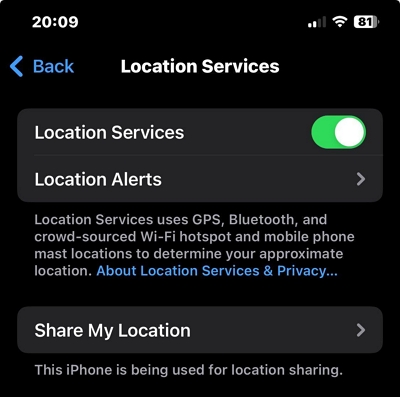
- 位置情報サービス」の横のトグルをオフにします。
結論
このページで紹介する方法はすべて、親やiPhoneを追跡している人に通知することなく、iPhoneを探すをオフにすることができます。もし両親に知られずに簡単に「iPhoneを探す」の位置情報をオフにしたいなら、iWhereを試してみる価値があります。iWhereは現在地を偽装し、スマートに「iPhoneを探す」を無効にすることができます。ただし、「iPhoneを探す」をオフにする際は、iPhoneが紛失した際に追跡できなくなる可能性があるため、必要な注意を払うことをお勧めします。
